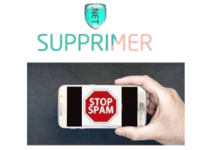Acheter sur le web grâce à un smartphone est devenu une tendance pour plusieurs personnes qui ne peuvent plus s’en passer de leur smartphone. Ainsi, les utilisateurs du système Android peuvent installer les applications et services payants de Google Play (Android Market avant) facilement en utilisant leur carte de crédit liée à un compte Google. Cette boutique propose des jeux, des applications efficaces, des magazines et pleins d’autres services pour mobile. Cependant, si vous avez déjà associé votre carte à cette boutique et que vous n’êtes pas satisfaits, vous pouvez la retirer à tout moment. Découvrez alors les étapes pour effacer une carte de paiement du Play Store ainsi que la suppression des données bancaires sur Android

Comment payer avec une CB sur Android Market?
Pour pouvoir effectuer un paiement en ligne sur votre compte google play, vous devez enregistrer votre carte bancaire en ligne qui vous permettra par la suite de faire des achats d’applications android de Google.
Pour cela, vous allez saisir vos coordonnées bancaires sur votre compte selon ces étapes :
- Connectez-vous à Google Play depuis votre mobile
- Sélectionnez une application Android à acheter (choisissez une appli utile pour le fonctionnement de votre smartphone et consultez les avis des autres utilisateurs avant de la télécharger)
- Appuyez sur le prix de l’appli pour ouvrir l’onglet « Options de paiement ».
- Cliquez sur « Ajouter une carte de paiement » et saisissez les numéros de la CB.
- Cliquez sur « valider ».
Ainsi, votre CB est bien enregistrée et vous pouvez payer vos achats en ligne grâce à votre compte Google.
Pourquoi désactiver une carte de paiement de Google Play ?
Pour faciliter l’achat en ligne via votre téléphone mobile, vous pouvez indiquer les coordonnées de votre carte de crédit MasterCard, Visa ou autres sur votre compte Android. Une fois liée (comme c’est expliqué dans le paragraphe au-dessus), vous avez la possibilité de payer facilement tout ce que vous voulez sur Android market, que ce soit des applications de musiques, livres….
Mais les questions qui se posent sont : Est-ce que l’envoi de ma cb est sécurisée ou pas sur Google Play ? Est-ce que je risque d’être piraté et volé ?
Il n’y pas vraiment des réponses exactes à ses questions, mais il faut savoir que toutes les plateformes de vente et achats peuvent être risquées vu que les hackers sont de plus en plu forts.
Donc, on devra bien faire attention lors de l’envoi de nos cartes de paiement, d’autant plus que son enregistrement n’est pas obligatoire sur Android (pourtant il est indispensable sur Apple store). Un autre point de sécurité de CB en ligne est relatif à Google qui ne respecte pas vraiment la vie privée de ses clients, ce qui peut décourager les utilisateurs à envoyer leurs numéros de carte.
Supprimer carte de paiement Google Play
Je vais vous expliquer comment résilier une carte de paiement sur Google Store qui n’est pas liée à un abonnement.
Si elle y est associée, vous devez commencer par l’annuler pour effacer la carte bancaire.
Résilier carte bancaire sur Android market
Pour supprimer votre carte bancaire de Google Play, rien n’est plus facile. Vous devez :
- Commencez par accéder au portefeuille de Google (Google Wallet ) avec votre compte Gmail en saisissant votre identifiant et mot de passe
- Associé votre gmail à votre compte Play Store
- Une fois la connexion établie, appuyez sur « Payment methods ».
- Vous allez voir votre carte bleue enregistrée. Cliquez alors sur « Remove«
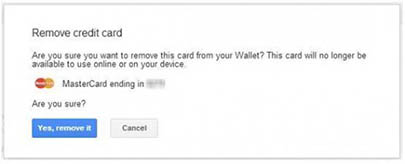
- Valider la résiliation.
Voilà, vous avez bien effacé votre carte de crédit de votre compte Google store. Vous ne pouvez plus acheter depuis la boutique Android ainsi.
Rajouter une nouvelle carte en ligne
Si après avoir retiré votre carte bancaire, vous voulez faire des achats sur Google d’application Android, vous devez indiquer une nouvelle carte et configurer un nouveau compte.
Pour cela, suivez ces étapes :
- Accédez à Google Wallet
- Cochez le cercle Ajouter une carte de paiement
- Entrez vos données personnelles de paiement et de facturation.
- Sélectionnez « Utiliser par défaut afin d’indiquer à Google Wallet » que c’est le mode par défaut pour payer tous vos achats
- Cliquez sur Enregistrer.
Ainsi, vous avez souscrit votre carte bancaire de nouveau et vous pouvez effectuer des payements mobiles facilement depuis l’app store android. Vous bénéficierez également d’importantes réductions et faire des économies